Глава 5 Общение
– Электронная почта.
– Интернет-пейджеры.
– Общение в WWW.
– Особенности общения.
– Больше, чем просто текст.
В наше время Интернет является самым дешевым и удобным средством общения, объединяющим жителей всей планеты. Он вытесняет письма, телеграммы и даже телефон! Письма сейчас пишут разве что в армию и на деревню дедушке, а также используют для пересылки документов. В любом другом случае гораздо предпочтительнее использовать средства связи, предоставляемые Интернетом.
Телефон? Телефон как таковой сейчас применяется только в пределах города или максимум области.
Для междугородних и тем более международных звонков зачастую используется более дешевая IP-телефония, осуществляемая также посредством Сети.
Но это еще не все. Интернет не только улучшил старые способы связи, но и сделал доступными новые, ранее совершенно невиданные! Но обо всем по порядку…
Электронная почта
Поверхностно с электронной почтой мы уже познакомились в гл. 3 при изучении раздела «Службы Интернета».
Напомню, что E-mail (в простонародье «мыло») – это электронный аналог обычной почты, позволяющий посылать сообщения и получать их в своем почтовом ящике, автоматически отвечать на письма, рассылать копии письма сразу нескольким получателям, пересылать полученные письма по другому адресу, сортировать полученную корреспонденцию, прикреплять к сообщениям разнообразные файлы и т. д.
Сейчас настало время отойти от всех этих размытых фраз и познакомиться с популярнейшей интернет-службой ближе.
Принцип работы
Прежде чем пускаться в перипетии электронной переписки, желательно хотя бы поверхностно знать устройство инструмента, именуемого электронной почтой.
Ведь согласитесь, не очень комфортно путешествовать на автомобиле, совершенно не зная, что творится у него под капотом.
Пока все крутится и вертится – все отлично, а вот когда возникают даже несущественные проблемы… Поэтому начнем с основ.
Используемые протоколы
Для работы с электронной почтой существует ряд протоколов.
– SMTP – протокол передачи электронной почты, обеспечивающий передачу сообщений между произвольными узлами сети. Его работа не зависит от транспортной среды, то есть он может быть использован в сетях, отличных от TCP/IP.
– РОРЗ – протокол, используемый для загрузки почты с сервера. С его помощью вся ваша корреспонденция в короткие сеансы связи будет скачиваться на ваш компьютер с почтового сервера, и впоследствии вы, отключившись от Сети, сможете не торопясь ее обработать.
– IMAP – усовершенствованный протокол для загрузки почты. От РОРЗ отличается тем, что перед сеансом получения корреспонденции с сервера позволяет просмотреть список находящихся на нем сообщений. В соответствии с этим списком вы сами решаете, какие письма следует загружать на компьютер, а какие нет (например, сообщения рекламного характера). Благодаря ШАР, вся ваша корреспонденция постоянно находится на почтовом сервере и может быть скачана повторно сколько угодно раз. В то время как при использовании РОРЗ полученная почта хранится только у вас, а с сервера после загрузки на ваш компьютер сразу же удаляется.
– HTTP – протокол передачи гипертекста. Позволяет работать с почтой непосредственно на веб-страницах, используя браузеры. Благодаря HTTP стало возможным просматривать свою почту с любого компьютера на планете, подключенного к Интернету. Протокол HTTP обладает всеми преимуществами ШАР.
Организация связи
Приложения E-mail работают по принципу «клиент – сервер». Клиент (специальная почтовая программа) отвечает за подключение к серверу, а также за формирование, отправку и получение почты. Сервер, в свою очередь, отвечает за принятие сообщений и доставку их адресатам.
На практике это выглядит следующим образом. После того как вы наберете письмо и нажмете кнопку Отправить, ваша почтовая программа оформит сообщение для интернет-путешествия, соединится с сервером и с помощью протокола SMTP передаст ему ваше письмо.
Работа программы-клиента на этом заканчивается, и далее в дело вступает сервер, который посредством того же SMTP отправляет сообщение на удаленный сервер адресата. Там письмо спокойно будет ждать своего получателя. Когда получатель подключится к Сети и нажмет кнопку Доставить почту в своей почтовой программе, сообщение по протоколу РОРЗ или ШАР (а если работа идет через веб-интерфейс, то, соответственно, по HTTP) будет доставлено на его компьютер.
Формат сообщения
Все почтовые сообщения в Интернете придерживаются единого формата. Сейчас этим форматом является MIME (Multipurpose Internet Mail Extensions – расширение протоколов Интернета, предназначенное для пересылки электронной почты). Он основан на стандарте RFC-822, который разработан для передачи текстовой информации и на примере которого гораздо проще описать структуру передаваемого в Интернете сообщения.
Любое электронное письмо можно условно разделить на две части: заголовок и «тело». «Тело» письма – это текст, который вы хотите передать адресату. Заголовок же содержит информацию о том, кто является отправителем и получателем письма, тему и дату отправления, а также множество различных служебных записей о прохождении через почтовые серверы по пути следования к адресату.
Рассмотрим пример почтового сообщения:

Здесь «тело» письма занимает всего лишь четыре последние строки. Все остальное – это заголовок. Рассмотрим его подробнее.
– Return-path: – адрес отправителя.
– Received: – отметка о прохождении через почтовый сервер. Это своеобразный почтовый штемпель. У рассматриваемого письма таких штемпелей три. Это значит, что по пути к адресату письмо побывало на трех различных серверах (не считая сервер отправителя).
– Date: – дата и время отправления письма.
– From: – имя и адрес отправителя.
– Message-ID: – внутренний идентификатор сообщения, присваиваемый почтовой службой отправителя.
– То: – адрес получателя.
– Subject:– тема сообщения.
Формат MIME, в отличие от RFC-822, помимо текстовой информации позволяет передавать веб-страницы и изображения, а также прикреплять к сообщению разнообразные файлы. Однако, несмотря на это, описанные выше поля в нем сохранились и остались ключевыми. К ним просто добавились новые, указывающие на структуру «тела» почтового сообщения, используемые информационные единицы различных типов и т. д. Останавливаться на этом мы не будем, так как детальное описание данного формата займет очень много времени. Более подробную информацию о MIME вы можете найти в Интернете.
Электронный адрес
Рассмотрим поподробнее адрес из нашего примера: vasiliy@pupkin.ru. Он состоит из домена почтового сервера (в данном случае это pupkin.ru) и имени адресата (vasiliy). Имя адресата не обязательно должно совпадать с вашим собственным – это любое понравившееся вам сочетание букв и цифр без пробелов (допускается также использование дефиса, символа подчеркивания и точки). Регистр букв значения не имеет. Имена могут быть, например, такими: NikolayM, Tolya_Egorov, agent007,123-45.
Бесплатные почтовые ящики
Как правило, провайдеры предоставляют своим клиентам почтовые ящики – места на почтовом сервере, предназначенные для хранения их корреспонденции. Если ящик у вас есть, то это замечательно. Однако может случиться так, что вы поменяете провайдера, и тогда ваш почтовый ящик уже не будет вам доступен. Возможно, у вас просто возникнет необходимость еще в одном электронном адресе. В этом случае лучше всего воспользоваться бесплатными почтовыми службами, предоставляющими электронные ящики.
Получение ящика
Следует отметить, что ситуация с бесплатным ящиком кардинально отличается от «бесплатного сыра». На самом деле, этот сервис в Сети довольно распространен и функционально практически не отличается от платного. Возможно, работает чуть менее надежно, а в остальном – все очень даже на уровне. Конечно, многое зависит еще от того, чьими услугами вы пользуетесь. В Интернете великое множество сайтов, предоставляющих бесплатные почтовые ящики. В русскоязычной части Сети наиболее популярны следующие серверы:
– mail.ru – http://www.mail.ru;
– Рамблер – http://www.rambler.ru;
– Яндекс – http://www.yandex.ru;
– hotmail.ru – http://www.hotmail.ru.
Самым знаменитым почтовым сервером, несомненно, является mail.ru. Рассмотрим получение бесплатного почтового ящика на его примере.
Сначала необходимо зайти на главную страницу сайта. Для этого вводим в адресной строке браузера http: / / www. mai 1. ru. После загрузки страницы щелкаем на ссылке Регистрация в почте. В открывшейся регистрационной форме (рис. 5.1) необходимо заполнить около 10 полей, разбитых на несколько разделов.

Рис. 5.1. Получение бесплатного почтового ящика.
– Выберите свой E-mail и пароль – здесь нужно ввести имя своего почтового ящика и пароль для доступа к нему. Сервер mail.ruпозволяет зарегистрироваться в любом из четырех своих доменов: mail.ru, bk.ru, inbox.ruи list.ru. Таким образом, если понравившееся вам имя в одном из доменов уже занято, то вы можете попытать счастья в другом.
– Если вы забудете пароль – нужно выбрать или ввести свой секретный вопрос (он будет задан вам в том случае, если вы забудете пароль), а также ответ на него. Кроме того, если у вас уже имеется почтовый ящик, то его также можно указать для того, чтобы впоследствии использовать для восстановления пароля.
– Дополнительная информация о пользователе – это имя, фамилия, дата рождения и пол. Без комментариев.
– Защита от автоматических регистрации – поле, в которое нужно ввести число, изображенное рядом на картинке.
Вот, собственно, и все. Теперь достаточно щелкнуть на кнопке Зарегистрировать почтовый ящик – и вы обладатель полноценного электронного адреса.
Веб-интерфейс
Работа с почтой непосредственно на том сайте, где вы зарегистрировали свой почтовый ящик, называется работой с помощью веб-интерфейса (рис. 5.2).

Рис. 5.2. Работа с помощью веб-интерфейса.
Для доступа к почтовому ящику посредством веб-интерфейса достаточно зайти на необходимый сайт (в нашем случае это mail.ru) и ввести в специальные поля свои имя (логин) и пароль. Все, почтовый ящик к вашим услугам!
Теперь вы можете читать полученные сообщения, писать письма и довольно гибко манипулировать настройками почтового ящика. Вы можете заносить нежелательных отправителей в «черный» список, автоматически пересылать сообщения на другие ящики, установить автоответчик, организовать фильтрацию получаемых сообщений и т. д.
Работа с помощью веб-интерфейса очень схожа с работой почтовых программ, описание которых приведено ниже. Несомненным плюсом веб-интерфейса является то, что ваш почтовый ящик доступен вам с любого компьютера, подключенного к Интернету. Для работы же на собственной машине предпочтительнее использовать специальные почтовые программы (клиенты).
Почтовые программы
Почтовые программы – это специальные приложения, предназначенные для работы с электронной почтой.
В отличие от работы посредством веб-интерфейса, где приходится загружать множество ненужной информации, включая назойливую рекламу, почтовые программы скачивают на ваш компьютер только самое необходимое – пришедшие на ваш адрес электронные письма.
Существует достаточно большое количество почтовых программ. В России наиболее популярны Outlook Express, The Bat! (создана молдавскими программистами) и Microsoft Outlook (входит в пакет Microsoft Office). С вашего позволения, мы чуть подробнее остановимся на программе Outlook Express, так как она входит в комплект операционной системы Windows и именно ее интерфейс лег в основу всех остальных почтовых программ.
Детальное описание Outlook Express и всех ее возможностей может занять отдельную книгу. Однако для того, чтобы довольно успешно с ней работать, достаточно знать не так уж и много.
Внешний вид
Окно программы Outlook Express представлено на рис. 5.3.

Рис. 5.3. Окно почтовой программы Outlook Express.
Вверху окна располагается стандартная строка главного меню. Чуть ниже находится панель инструментов с кнопками, применяемыми для выполнения наиболее часто используемых операций. Все остальное место занимает основное рабочее пространство, разделенное на четыре части.
– В левом верхнем углу размещается список локальных папок, используемых данной программой. Основными из них являются Входящие, Исходящие, Отправленные и Удаленные. В папке Входящие хранится вся приходящая почта, в папке Исходящие – почта, ожидающая своего отправления, в папке Отправленные находятся копии отправленных вами сообщений, а в папке Удаленные – все удаленные вами письма.
Помимо существующих папок, вы можете создавать свои. Для этого достаточно щелкнуть правой кнопкой мыши на значке Локальные папки, выбрать в раскрывшемся меню пункт Создать папку, придумать ее название (например, Архив) и нажать кнопку ОК. В списке папок появится новая папка Архив, в которую можно складывать, например, все старые сообщения.
– Справа вверху располагается большая область, в которой отображается содержимое выбранной папки. Каждое письмо в данной области представлено в виде строки, состоящей из нескольких полей (количество полей можно изменять в настройках). Для писем из папки Входящие основными полями являются следующие: От – имя отправителя, Тема – тема сообщения, а также Получено – дата и время получения письма. В папке Исходящие вместо От используется поле Кому, содержащее имя получателя письма.
– Ниже этой области находится часть рабочего пространства, предназначенная для отображения содержимого выбранного письма, то есть здесь можно непосредственно прочитать текст сообщения.
– В нижнем левой части окна программы ютится список контактов, содержащий электронные адреса пользователей, с которыми вы переписываетесь.
Настройка
Для настройки программы в целях работы с почтовым сервером необходимо знать имя и пароль для доступа на этот сервер, а также названия серверов входящих и исходящих сообщений.
В нашем случае с mail.ru имя и пароль мы указали при регистрации, а названия необходимых серверов (для входящей почты это pop3.mail.ru, для исходящей – smtp.mail.ru) можно найти в соответствующих разделах сайта.
Настройка осуществляется следующим образом. Выбираем в меню Сервис пункт Учетные записи. В открывшемся диалоговом окне нажимаем кнопку Добавить и выбираем пункт Почта. Далее, следуя подробным инструкциям мастера, настроить соединение с сервером почты не составит труда.
Чтение почты
Прежде чем начать читать почту, ее необходимо получить. Для этого нажимаем кнопку Доставить почту на панели инструментов. После загрузки новых сообщений
на компьютер их можно обнаружить в папке Входящие. Чтобы в нее попасть, щелкаем на значке Входящие в списке папок. Чтобы прочитать сообщение в области просмотра, достаточно один раз щелкнуть на нем в списке писем. Для чтения сообщения в отдельном окне следует щелкнуть на заголовке сообщения вместо одного раза дважды.
Отправка сообщений
Если письмо еще не написано, то необходимо нажать кнопку Создать сообщение на панели инструментов. Откроется новое окно (рис. 5.4).

Рис. 5.4. Создание сообщения.
В поля Кому и (или) Копия следует ввести адреса всех получателей электронной почты, разделяя их запятыми или точками с запятыми. Чаще всего адрес бывает только один и записывается в поле Кому. В поле Тема желательно ввести тему сообщения (можно и не вводить). Далее необходимо написать сообщение в основной области окна. Чтобы прикрепить к посылаемому письму какой-либо файл, достаточно щелкнуть на кнопке Вложить файл в сообщение и найти на диске то, что вы хотите присоединить к сообщению. Когда письмо будет готово, следует нажать кнопку Отправить.
Отправку сообщения можно осуществить и несколько другим способом. Если, прочитав какое-либо письмо, вам захочется на него ответить, то достаточно нажать кнопку Ответить отправителю. Тогда в открывшемся при этом окне в поле Кому уже будет автоматически подставлен адрес автора письма. Вам останется только написать сообщение и нажать кнопку Отправить.
Принятое сообщение можно переслать другому получателю. Для этого нужно нажать кнопку Переслать на панели инструментов программы и ввести необходимый адрес в поле Кому.
Адресная книга
В бурной виртуальной жизни у вас наверняка появится множество друзей и знакомых по переписке, вследствие чего запутаться и потерять какой-нибудь важный электронный адрес в бездне приходящей почты проще простого. Чтобы исключить подобные неприятности, предусмотрена Адресная книга. В нее можно вносить имена, электронные адреса и множество других дополнительных данных обо всех своих знакомых.
Чтобы отправить сообщение сразу нескольким адресатам (например, друзьям или коллегам), можно объединить соответствующие контакты в группы. Когда потребуется отправить письмо одновременно всем членам группы, можно будет использовать ее название вместо того, чтобы вводить каждый адрес отдельно.
Помимо перечисленных возможностей, Адресная книга позволяет искать пользователей и адреса в Сети с помощью служб каталогов Интернета, импортировать и экспортировать данные, отправлять и принимать «визитные карточки» и т. д.
Правила для сообщений
Если объем приходящей корреспонденции очень большой, то можно воспользоваться великолепной функцией Outlook Express, которая заключается в наложении правил на входящую почту. Можно задать правила, согласно которым приходящие сообщения будут сортироваться по папкам и (или) выделяться цветом, нежелательные письма будут удаляться, на определенные сообщения будет отправляться ответ, либо они будут пересылаться на другой адрес и т. д. Для установки правил необходимо в главном меню выбрать Сервис / Правила для сообщений / Почта. Сама настройка проста и интуитивно понятна.
На этом возможности Outlook Express далеко не заканчиваются, однако на первое время приведенного выше материала вполне хватит. Остальное придет с опытом.
Спам
Электронную почту вы освоите очень быстро, и она принесет вам немало радостных минут и положительных эмоций… Но, как и в каждой бочке меда, здесь тоже есть своя ложка дегтя.
Спам! Это слово вызывает практически у всех пользователей Интернета массу неудовольствия. Спам – это реклама разнообразной продукции, хлещущая в ваш почтовый ящик в виде электронных писем. Если вы еще не сталкивались со спамом, то представьте, что по телевизору 90 % времени показывают рекламу, а лишь 10 % – полезные передачи. Представили? Теперь вы имеете отдаленное понятие о спаме.
История слова «спам»
Слово «спам» происходит от сокращенного названия американских мясных консервов Spiced Pork and Ham (перченая свинина и ветчина) (рис. 5.5), которые в свое время славились ужасно навязчивой рекламой. Следует отметить, что американцы даже считают их своей гордостью: SPAM сыграл важную роль во Второй мировой войне – компания Hormel, производитель этих консервов, поставила для американской армии более 15 млн банок ветчины.

Рис. 5.5. Мясные консервы SPAM.
И по сей день консервов SPAM в мире продается на сумму более $ 4 млрд в год. Американцы даже построили музей SPAM. В нем можно понаблюдать за процессом создания знаменитых консервов, а также посмотреть записи самых известных пародий на многочисленную рекламу SPAM.
Причиняемый вред
От мясного вернемся к компьютерному спаму и попробуем разобраться, вокруг чего же вся эта шумиха? Почему спам – это действительно плохо?
– Спам стоит денег. Нет, за присланные рекламные сообщения вам, конечно, счет никто выставлять не будет. Здесь дело в другом. Представьте, что половина объема входящей электронной почты – это спам (зачастую спама бывает гораздо больше). А если вы платите своему провайдеру за объем скачанной из Сети информации, то получается, что половина ваших денег уходит на оплату ненужной рекламы. Таким образом ежегодно из карманов только российских пользователей Интернета утекают сотни миллионов долларов.
– Спам стоит нервов. Знаете, как обидно бывает, когда после длительной загрузки с почтового сервера у вас в папке Входящие вместо ожидаемых писем друзей и знакомых оказываются горы спама?! А когда это повторяется изо дня в день?! Кстати говоря, подсчитано, что содержимое 99 % подобных рекламных писем никак не совпадает с интересами их получателей. Однако спамерам с лихвой хватает и этого оставшегося процента! Разослав миллион сообщений, они уже получат около 10 тыс. заинтересовавшихся пользователей. И это при практически нулевых затратах на рекламу! Зачастую миллионом сообщений такие прибыльные дела не заканчивается…
– Сами спамеры остаются совершенно безнаказанными. Их деятельность вполне легальная, так как в России до сих пор не принят закон, ограничивающий нежелательные почтовые рассылки. Существует лишь меморандум, который был разработан Ассоциацией документальной электросвязи в сотрудничестве с ведущими отечественными интернет-провайдерами. Единственным способом борьбы со спамом остается выявление адреса спамера и подача жалобы на него его поставщику интернет-услуг. Провайдеры с радостью принимают подобную информацию и с удовольствием блокируют спамеров, так как от несанкционированных рассылок страдают не меньше обычных пользователей.
Способы борьбы
Однако не все так плохо. Бороться со спамом можно, и довольно эффективно. Ниже перечислены основные способы избежать захламления своего ящика бесполезными рекламными сообщениями.
– Не делайте свой адрес достоянием широкой общественности, то есть не оставляйте его на общедоступных веб-страницах: разнообразных форумах, гостевых книгах, досках объявлений и т. д. Соблюдение этого простого правила позволит вам избежать спама вообще. Не зная вашего адреса, спамер просто-напросто не будет знать, куда отправлять сообщения, чтобы вы их получили. Для помещения в открытые источники заведите отдельный электронный адрес на каком-либо бесплатном почтовом сервере.
– Еще одним способом замаскировать свой почтовый ящик от спамера является указание электронного адреса без символа @. Дело в том, что именно по этому символу специальные роботы, собирающие базы данных, распознают адреса. Например, вместо vasiliy@pupkin.ruможно написать vasiliy_co6a4Ka_pupkin.ru.
– Если ваш адрес все-таки засветился, и рекламные письма уже начали беспардонно заваливать ваш почтовый ящик, то и здесь можно кое-чего сделать. Например, можно воспользоваться специальными программами-диспетчерами, которые позволяют посмотреть, какие сообщения присутствуют на вашем почтовом сервере. Увидев список входящей почты, вам останется только удалить ненужные файлы, а затем со спокойной душой приступить к обычной загрузке корреспонденции. Подобных программ в Интернете очень много (E-mail Remover, Mail Cleaner, Spam Detective и т. д.), и распространяются они, как правило, бесплатно.
– Можно использовать специальные программы, уничтожающие спам автоматически. Подобные программы применяют особые алгоритмы, с помощью которых определяется принадлежность того или иного письма рекламным рассыл-кам. Если письмо содержит какие-либо признаки спама, то оно автоматически удаляется с сервера. Однако используемые в этих программах алгоритмы не совершенны, поэтому наряду со спамом вполне может быть уничтожено и обыкновенное письмо.
– Ни в коем случае не отвечайте на спам, даже если в «теле» письма говорится о том, что вы можете исключить себя из базы данных рассылки, щелкнув на определенной ссылке или отправив письмо по данному адресу с заголовком, например, Unsubscribe (отписаться). Это всего лишь уловка, применяемая спа-мерами для определения реально используемых электронных адресов. Будьте уверены, что после ответа на такое письмо объем спама только увеличится.
– Следующий способ является несколько экзотическим. Придумайте какой-либо несложный пароль и настройте фильтры почтовой программы таким образом, чтобы при отсутствии этого пароля в поле Тема сообщение удалялось, а на его адрес автоматически отправлялся ответ примерно следующего содержания:
Это автоответчик. Если Вы хотите, чтобы Ваше письмо было прочитано, укажите, пожалуйста, в поле Тема пароль «солнышко» и используйте его каждый раз, посылая мне письма. Иначе Ваши сообщения будут автоматически удаляться с сервера. Сделано это для борьбы со спамом. Надеюсь на Ваше понимание.
После этого раздайте пароль всем своим знакомым – и спама вы больше никогда не увидите! Ни один спамер не будет вставлять в отправляемые письма пароль ради одного пользователя. Естественно, это доставит некоторые неудобства. Из двух зол сами выбирайте меньшее.
Поверхностно с электронной почтой мы уже познакомились в гл. 3 при изучении раздела «Службы Интернета».
Напомню, что E-mail (в простонародье «мыло») – это электронный аналог обычной почты, позволяющий посылать сообщения и получать их в своем почтовом ящике, автоматически отвечать на письма, рассылать копии письма сразу нескольким получателям, пересылать полученные письма по другому адресу, сортировать полученную корреспонденцию, прикреплять к сообщениям разнообразные файлы и т. д.
Сейчас настало время отойти от всех этих размытых фраз и познакомиться с популярнейшей интернет-службой ближе.
Принцип работы
Прежде чем пускаться в перипетии электронной переписки, желательно хотя бы поверхностно знать устройство инструмента, именуемого электронной почтой.
Ведь согласитесь, не очень комфортно путешествовать на автомобиле, совершенно не зная, что творится у него под капотом.
Пока все крутится и вертится – все отлично, а вот когда возникают даже несущественные проблемы… Поэтому начнем с основ.
Используемые протоколы
Для работы с электронной почтой существует ряд протоколов.
– SMTP – протокол передачи электронной почты, обеспечивающий передачу сообщений между произвольными узлами сети. Его работа не зависит от транспортной среды, то есть он может быть использован в сетях, отличных от TCP/IP.
– РОРЗ – протокол, используемый для загрузки почты с сервера. С его помощью вся ваша корреспонденция в короткие сеансы связи будет скачиваться на ваш компьютер с почтового сервера, и впоследствии вы, отключившись от Сети, сможете не торопясь ее обработать.
– IMAP – усовершенствованный протокол для загрузки почты. От РОРЗ отличается тем, что перед сеансом получения корреспонденции с сервера позволяет просмотреть список находящихся на нем сообщений. В соответствии с этим списком вы сами решаете, какие письма следует загружать на компьютер, а какие нет (например, сообщения рекламного характера). Благодаря ШАР, вся ваша корреспонденция постоянно находится на почтовом сервере и может быть скачана повторно сколько угодно раз. В то время как при использовании РОРЗ полученная почта хранится только у вас, а с сервера после загрузки на ваш компьютер сразу же удаляется.
– HTTP – протокол передачи гипертекста. Позволяет работать с почтой непосредственно на веб-страницах, используя браузеры. Благодаря HTTP стало возможным просматривать свою почту с любого компьютера на планете, подключенного к Интернету. Протокол HTTP обладает всеми преимуществами ШАР.
Организация связи
Приложения E-mail работают по принципу «клиент – сервер». Клиент (специальная почтовая программа) отвечает за подключение к серверу, а также за формирование, отправку и получение почты. Сервер, в свою очередь, отвечает за принятие сообщений и доставку их адресатам.
На практике это выглядит следующим образом. После того как вы наберете письмо и нажмете кнопку Отправить, ваша почтовая программа оформит сообщение для интернет-путешествия, соединится с сервером и с помощью протокола SMTP передаст ему ваше письмо.
Работа программы-клиента на этом заканчивается, и далее в дело вступает сервер, который посредством того же SMTP отправляет сообщение на удаленный сервер адресата. Там письмо спокойно будет ждать своего получателя. Когда получатель подключится к Сети и нажмет кнопку Доставить почту в своей почтовой программе, сообщение по протоколу РОРЗ или ШАР (а если работа идет через веб-интерфейс, то, соответственно, по HTTP) будет доставлено на его компьютер.
Формат сообщения
Все почтовые сообщения в Интернете придерживаются единого формата. Сейчас этим форматом является MIME (Multipurpose Internet Mail Extensions – расширение протоколов Интернета, предназначенное для пересылки электронной почты). Он основан на стандарте RFC-822, который разработан для передачи текстовой информации и на примере которого гораздо проще описать структуру передаваемого в Интернете сообщения.
Любое электронное письмо можно условно разделить на две части: заголовок и «тело». «Тело» письма – это текст, который вы хотите передать адресату. Заголовок же содержит информацию о том, кто является отправителем и получателем письма, тему и дату отправления, а также множество различных служебных записей о прохождении через почтовые серверы по пути следования к адресату.
Рассмотрим пример почтового сообщения:

Здесь «тело» письма занимает всего лишь четыре последние строки. Все остальное – это заголовок. Рассмотрим его подробнее.
– Return-path: – адрес отправителя.
– Received: – отметка о прохождении через почтовый сервер. Это своеобразный почтовый штемпель. У рассматриваемого письма таких штемпелей три. Это значит, что по пути к адресату письмо побывало на трех различных серверах (не считая сервер отправителя).
– Date: – дата и время отправления письма.
– From: – имя и адрес отправителя.
– Message-ID: – внутренний идентификатор сообщения, присваиваемый почтовой службой отправителя.
– То: – адрес получателя.
– Subject:– тема сообщения.
Формат MIME, в отличие от RFC-822, помимо текстовой информации позволяет передавать веб-страницы и изображения, а также прикреплять к сообщению разнообразные файлы. Однако, несмотря на это, описанные выше поля в нем сохранились и остались ключевыми. К ним просто добавились новые, указывающие на структуру «тела» почтового сообщения, используемые информационные единицы различных типов и т. д. Останавливаться на этом мы не будем, так как детальное описание данного формата займет очень много времени. Более подробную информацию о MIME вы можете найти в Интернете.
Электронный адрес
Рассмотрим поподробнее адрес из нашего примера: vasiliy@pupkin.ru. Он состоит из домена почтового сервера (в данном случае это pupkin.ru) и имени адресата (vasiliy). Имя адресата не обязательно должно совпадать с вашим собственным – это любое понравившееся вам сочетание букв и цифр без пробелов (допускается также использование дефиса, символа подчеркивания и точки). Регистр букв значения не имеет. Имена могут быть, например, такими: NikolayM, Tolya_Egorov, agent007,123-45.
Бесплатные почтовые ящики
Как правило, провайдеры предоставляют своим клиентам почтовые ящики – места на почтовом сервере, предназначенные для хранения их корреспонденции. Если ящик у вас есть, то это замечательно. Однако может случиться так, что вы поменяете провайдера, и тогда ваш почтовый ящик уже не будет вам доступен. Возможно, у вас просто возникнет необходимость еще в одном электронном адресе. В этом случае лучше всего воспользоваться бесплатными почтовыми службами, предоставляющими электронные ящики.
Получение ящика
Следует отметить, что ситуация с бесплатным ящиком кардинально отличается от «бесплатного сыра». На самом деле, этот сервис в Сети довольно распространен и функционально практически не отличается от платного. Возможно, работает чуть менее надежно, а в остальном – все очень даже на уровне. Конечно, многое зависит еще от того, чьими услугами вы пользуетесь. В Интернете великое множество сайтов, предоставляющих бесплатные почтовые ящики. В русскоязычной части Сети наиболее популярны следующие серверы:
– mail.ru – http://www.mail.ru;
– Рамблер – http://www.rambler.ru;
– Яндекс – http://www.yandex.ru;
– hotmail.ru – http://www.hotmail.ru.
Самым знаменитым почтовым сервером, несомненно, является mail.ru. Рассмотрим получение бесплатного почтового ящика на его примере.
Сначала необходимо зайти на главную страницу сайта. Для этого вводим в адресной строке браузера http: / / www. mai 1. ru. После загрузки страницы щелкаем на ссылке Регистрация в почте. В открывшейся регистрационной форме (рис. 5.1) необходимо заполнить около 10 полей, разбитых на несколько разделов.

Рис. 5.1. Получение бесплатного почтового ящика.
– Выберите свой E-mail и пароль – здесь нужно ввести имя своего почтового ящика и пароль для доступа к нему. Сервер mail.ruпозволяет зарегистрироваться в любом из четырех своих доменов: mail.ru, bk.ru, inbox.ruи list.ru. Таким образом, если понравившееся вам имя в одном из доменов уже занято, то вы можете попытать счастья в другом.
– Если вы забудете пароль – нужно выбрать или ввести свой секретный вопрос (он будет задан вам в том случае, если вы забудете пароль), а также ответ на него. Кроме того, если у вас уже имеется почтовый ящик, то его также можно указать для того, чтобы впоследствии использовать для восстановления пароля.
– Дополнительная информация о пользователе – это имя, фамилия, дата рождения и пол. Без комментариев.
– Защита от автоматических регистрации – поле, в которое нужно ввести число, изображенное рядом на картинке.
Вот, собственно, и все. Теперь достаточно щелкнуть на кнопке Зарегистрировать почтовый ящик – и вы обладатель полноценного электронного адреса.
Веб-интерфейс
Работа с почтой непосредственно на том сайте, где вы зарегистрировали свой почтовый ящик, называется работой с помощью веб-интерфейса (рис. 5.2).

Рис. 5.2. Работа с помощью веб-интерфейса.
Для доступа к почтовому ящику посредством веб-интерфейса достаточно зайти на необходимый сайт (в нашем случае это mail.ru) и ввести в специальные поля свои имя (логин) и пароль. Все, почтовый ящик к вашим услугам!
Теперь вы можете читать полученные сообщения, писать письма и довольно гибко манипулировать настройками почтового ящика. Вы можете заносить нежелательных отправителей в «черный» список, автоматически пересылать сообщения на другие ящики, установить автоответчик, организовать фильтрацию получаемых сообщений и т. д.
Работа с помощью веб-интерфейса очень схожа с работой почтовых программ, описание которых приведено ниже. Несомненным плюсом веб-интерфейса является то, что ваш почтовый ящик доступен вам с любого компьютера, подключенного к Интернету. Для работы же на собственной машине предпочтительнее использовать специальные почтовые программы (клиенты).
Почтовые программы
Почтовые программы – это специальные приложения, предназначенные для работы с электронной почтой.
В отличие от работы посредством веб-интерфейса, где приходится загружать множество ненужной информации, включая назойливую рекламу, почтовые программы скачивают на ваш компьютер только самое необходимое – пришедшие на ваш адрес электронные письма.
Существует достаточно большое количество почтовых программ. В России наиболее популярны Outlook Express, The Bat! (создана молдавскими программистами) и Microsoft Outlook (входит в пакет Microsoft Office). С вашего позволения, мы чуть подробнее остановимся на программе Outlook Express, так как она входит в комплект операционной системы Windows и именно ее интерфейс лег в основу всех остальных почтовых программ.
Детальное описание Outlook Express и всех ее возможностей может занять отдельную книгу. Однако для того, чтобы довольно успешно с ней работать, достаточно знать не так уж и много.
Внешний вид
Окно программы Outlook Express представлено на рис. 5.3.

Рис. 5.3. Окно почтовой программы Outlook Express.
Вверху окна располагается стандартная строка главного меню. Чуть ниже находится панель инструментов с кнопками, применяемыми для выполнения наиболее часто используемых операций. Все остальное место занимает основное рабочее пространство, разделенное на четыре части.
– В левом верхнем углу размещается список локальных папок, используемых данной программой. Основными из них являются Входящие, Исходящие, Отправленные и Удаленные. В папке Входящие хранится вся приходящая почта, в папке Исходящие – почта, ожидающая своего отправления, в папке Отправленные находятся копии отправленных вами сообщений, а в папке Удаленные – все удаленные вами письма.
Помимо существующих папок, вы можете создавать свои. Для этого достаточно щелкнуть правой кнопкой мыши на значке Локальные папки, выбрать в раскрывшемся меню пункт Создать папку, придумать ее название (например, Архив) и нажать кнопку ОК. В списке папок появится новая папка Архив, в которую можно складывать, например, все старые сообщения.
– Справа вверху располагается большая область, в которой отображается содержимое выбранной папки. Каждое письмо в данной области представлено в виде строки, состоящей из нескольких полей (количество полей можно изменять в настройках). Для писем из папки Входящие основными полями являются следующие: От – имя отправителя, Тема – тема сообщения, а также Получено – дата и время получения письма. В папке Исходящие вместо От используется поле Кому, содержащее имя получателя письма.
– Ниже этой области находится часть рабочего пространства, предназначенная для отображения содержимого выбранного письма, то есть здесь можно непосредственно прочитать текст сообщения.
– В нижнем левой части окна программы ютится список контактов, содержащий электронные адреса пользователей, с которыми вы переписываетесь.
Настройка
Для настройки программы в целях работы с почтовым сервером необходимо знать имя и пароль для доступа на этот сервер, а также названия серверов входящих и исходящих сообщений.
В нашем случае с mail.ru имя и пароль мы указали при регистрации, а названия необходимых серверов (для входящей почты это pop3.mail.ru, для исходящей – smtp.mail.ru) можно найти в соответствующих разделах сайта.
Настройка осуществляется следующим образом. Выбираем в меню Сервис пункт Учетные записи. В открывшемся диалоговом окне нажимаем кнопку Добавить и выбираем пункт Почта. Далее, следуя подробным инструкциям мастера, настроить соединение с сервером почты не составит труда.
Чтение почты
Прежде чем начать читать почту, ее необходимо получить. Для этого нажимаем кнопку Доставить почту на панели инструментов. После загрузки новых сообщений
на компьютер их можно обнаружить в папке Входящие. Чтобы в нее попасть, щелкаем на значке Входящие в списке папок. Чтобы прочитать сообщение в области просмотра, достаточно один раз щелкнуть на нем в списке писем. Для чтения сообщения в отдельном окне следует щелкнуть на заголовке сообщения вместо одного раза дважды.
Отправка сообщений
Если письмо еще не написано, то необходимо нажать кнопку Создать сообщение на панели инструментов. Откроется новое окно (рис. 5.4).

Рис. 5.4. Создание сообщения.
В поля Кому и (или) Копия следует ввести адреса всех получателей электронной почты, разделяя их запятыми или точками с запятыми. Чаще всего адрес бывает только один и записывается в поле Кому. В поле Тема желательно ввести тему сообщения (можно и не вводить). Далее необходимо написать сообщение в основной области окна. Чтобы прикрепить к посылаемому письму какой-либо файл, достаточно щелкнуть на кнопке Вложить файл в сообщение и найти на диске то, что вы хотите присоединить к сообщению. Когда письмо будет готово, следует нажать кнопку Отправить.
Отправку сообщения можно осуществить и несколько другим способом. Если, прочитав какое-либо письмо, вам захочется на него ответить, то достаточно нажать кнопку Ответить отправителю. Тогда в открывшемся при этом окне в поле Кому уже будет автоматически подставлен адрес автора письма. Вам останется только написать сообщение и нажать кнопку Отправить.
Принятое сообщение можно переслать другому получателю. Для этого нужно нажать кнопку Переслать на панели инструментов программы и ввести необходимый адрес в поле Кому.
Адресная книга
В бурной виртуальной жизни у вас наверняка появится множество друзей и знакомых по переписке, вследствие чего запутаться и потерять какой-нибудь важный электронный адрес в бездне приходящей почты проще простого. Чтобы исключить подобные неприятности, предусмотрена Адресная книга. В нее можно вносить имена, электронные адреса и множество других дополнительных данных обо всех своих знакомых.
Чтобы отправить сообщение сразу нескольким адресатам (например, друзьям или коллегам), можно объединить соответствующие контакты в группы. Когда потребуется отправить письмо одновременно всем членам группы, можно будет использовать ее название вместо того, чтобы вводить каждый адрес отдельно.
Помимо перечисленных возможностей, Адресная книга позволяет искать пользователей и адреса в Сети с помощью служб каталогов Интернета, импортировать и экспортировать данные, отправлять и принимать «визитные карточки» и т. д.
Правила для сообщений
Если объем приходящей корреспонденции очень большой, то можно воспользоваться великолепной функцией Outlook Express, которая заключается в наложении правил на входящую почту. Можно задать правила, согласно которым приходящие сообщения будут сортироваться по папкам и (или) выделяться цветом, нежелательные письма будут удаляться, на определенные сообщения будет отправляться ответ, либо они будут пересылаться на другой адрес и т. д. Для установки правил необходимо в главном меню выбрать Сервис / Правила для сообщений / Почта. Сама настройка проста и интуитивно понятна.
На этом возможности Outlook Express далеко не заканчиваются, однако на первое время приведенного выше материала вполне хватит. Остальное придет с опытом.
Спам
Электронную почту вы освоите очень быстро, и она принесет вам немало радостных минут и положительных эмоций… Но, как и в каждой бочке меда, здесь тоже есть своя ложка дегтя.
Спам! Это слово вызывает практически у всех пользователей Интернета массу неудовольствия. Спам – это реклама разнообразной продукции, хлещущая в ваш почтовый ящик в виде электронных писем. Если вы еще не сталкивались со спамом, то представьте, что по телевизору 90 % времени показывают рекламу, а лишь 10 % – полезные передачи. Представили? Теперь вы имеете отдаленное понятие о спаме.
История слова «спам»
Слово «спам» происходит от сокращенного названия американских мясных консервов Spiced Pork and Ham (перченая свинина и ветчина) (рис. 5.5), которые в свое время славились ужасно навязчивой рекламой. Следует отметить, что американцы даже считают их своей гордостью: SPAM сыграл важную роль во Второй мировой войне – компания Hormel, производитель этих консервов, поставила для американской армии более 15 млн банок ветчины.

Рис. 5.5. Мясные консервы SPAM.
И по сей день консервов SPAM в мире продается на сумму более $ 4 млрд в год. Американцы даже построили музей SPAM. В нем можно понаблюдать за процессом создания знаменитых консервов, а также посмотреть записи самых известных пародий на многочисленную рекламу SPAM.
Причиняемый вред
От мясного вернемся к компьютерному спаму и попробуем разобраться, вокруг чего же вся эта шумиха? Почему спам – это действительно плохо?
– Спам стоит денег. Нет, за присланные рекламные сообщения вам, конечно, счет никто выставлять не будет. Здесь дело в другом. Представьте, что половина объема входящей электронной почты – это спам (зачастую спама бывает гораздо больше). А если вы платите своему провайдеру за объем скачанной из Сети информации, то получается, что половина ваших денег уходит на оплату ненужной рекламы. Таким образом ежегодно из карманов только российских пользователей Интернета утекают сотни миллионов долларов.
– Спам стоит нервов. Знаете, как обидно бывает, когда после длительной загрузки с почтового сервера у вас в папке Входящие вместо ожидаемых писем друзей и знакомых оказываются горы спама?! А когда это повторяется изо дня в день?! Кстати говоря, подсчитано, что содержимое 99 % подобных рекламных писем никак не совпадает с интересами их получателей. Однако спамерам с лихвой хватает и этого оставшегося процента! Разослав миллион сообщений, они уже получат около 10 тыс. заинтересовавшихся пользователей. И это при практически нулевых затратах на рекламу! Зачастую миллионом сообщений такие прибыльные дела не заканчивается…
– Сами спамеры остаются совершенно безнаказанными. Их деятельность вполне легальная, так как в России до сих пор не принят закон, ограничивающий нежелательные почтовые рассылки. Существует лишь меморандум, который был разработан Ассоциацией документальной электросвязи в сотрудничестве с ведущими отечественными интернет-провайдерами. Единственным способом борьбы со спамом остается выявление адреса спамера и подача жалобы на него его поставщику интернет-услуг. Провайдеры с радостью принимают подобную информацию и с удовольствием блокируют спамеров, так как от несанкционированных рассылок страдают не меньше обычных пользователей.
Способы борьбы
Однако не все так плохо. Бороться со спамом можно, и довольно эффективно. Ниже перечислены основные способы избежать захламления своего ящика бесполезными рекламными сообщениями.
– Не делайте свой адрес достоянием широкой общественности, то есть не оставляйте его на общедоступных веб-страницах: разнообразных форумах, гостевых книгах, досках объявлений и т. д. Соблюдение этого простого правила позволит вам избежать спама вообще. Не зная вашего адреса, спамер просто-напросто не будет знать, куда отправлять сообщения, чтобы вы их получили. Для помещения в открытые источники заведите отдельный электронный адрес на каком-либо бесплатном почтовом сервере.
– Еще одним способом замаскировать свой почтовый ящик от спамера является указание электронного адреса без символа @. Дело в том, что именно по этому символу специальные роботы, собирающие базы данных, распознают адреса. Например, вместо vasiliy@pupkin.ruможно написать vasiliy_co6a4Ka_pupkin.ru.
– Если ваш адрес все-таки засветился, и рекламные письма уже начали беспардонно заваливать ваш почтовый ящик, то и здесь можно кое-чего сделать. Например, можно воспользоваться специальными программами-диспетчерами, которые позволяют посмотреть, какие сообщения присутствуют на вашем почтовом сервере. Увидев список входящей почты, вам останется только удалить ненужные файлы, а затем со спокойной душой приступить к обычной загрузке корреспонденции. Подобных программ в Интернете очень много (E-mail Remover, Mail Cleaner, Spam Detective и т. д.), и распространяются они, как правило, бесплатно.
– Можно использовать специальные программы, уничтожающие спам автоматически. Подобные программы применяют особые алгоритмы, с помощью которых определяется принадлежность того или иного письма рекламным рассыл-кам. Если письмо содержит какие-либо признаки спама, то оно автоматически удаляется с сервера. Однако используемые в этих программах алгоритмы не совершенны, поэтому наряду со спамом вполне может быть уничтожено и обыкновенное письмо.
– Ни в коем случае не отвечайте на спам, даже если в «теле» письма говорится о том, что вы можете исключить себя из базы данных рассылки, щелкнув на определенной ссылке или отправив письмо по данному адресу с заголовком, например, Unsubscribe (отписаться). Это всего лишь уловка, применяемая спа-мерами для определения реально используемых электронных адресов. Будьте уверены, что после ответа на такое письмо объем спама только увеличится.
– Следующий способ является несколько экзотическим. Придумайте какой-либо несложный пароль и настройте фильтры почтовой программы таким образом, чтобы при отсутствии этого пароля в поле Тема сообщение удалялось, а на его адрес автоматически отправлялся ответ примерно следующего содержания:
Это автоответчик. Если Вы хотите, чтобы Ваше письмо было прочитано, укажите, пожалуйста, в поле Тема пароль «солнышко» и используйте его каждый раз, посылая мне письма. Иначе Ваши сообщения будут автоматически удаляться с сервера. Сделано это для борьбы со спамом. Надеюсь на Ваше понимание.
После этого раздайте пароль всем своим знакомым – и спама вы больше никогда не увидите! Ни один спамер не будет вставлять в отправляемые письма пароль ради одного пользователя. Естественно, это доставит некоторые неудобства. Из двух зол сами выбирайте меньшее.
Интернет-пейджеры
Электронная почта – безусловно, превосходное средство общения, однако оно совершенно не приспособлено для ведения диалога в реальном времени. В принципе можно, конечно, отправлять друг другу вереницы электронных писем, но это крайне неудобно. Гораздо лучше воспользоваться специально созданными для этого программами – интернет-пейджерами.
Интернет-пейджеры позволяют создавать список друзей (пользователей, с которыми вы намерены контактировать), видеть, находятся они в данный момент в Интернете или нет, отправлять и получать от них сообщения, а также самые разнообразные файлы. Пусть, к примеру, вы решили пообщаться со старым другом, живущим от вас за тысячи километров. Для этого достаточно подключиться к Сети, запустить интернет-пейджер и, если друг тоже находится в Сети, написать ему что-то вроде: «Здорово, Вован! Как жизнь?» Через несколько секунд вам придет сообщение типа: «Привет, Колян! Все в шоколаде! Ты как?» Ну разве это не здорово?!
Существует немало разновидностей интернет-пейджеров. В России наибольшую популярность завоевала программа ICQ,
ICQ
ICQ (рис. 5.6) – популярнейшее средство общения в Сети, которое применяет большинство пользователей Интернета.
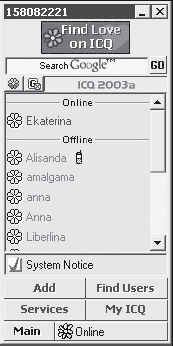
Рис. 5.6. Основное окно программы ICQ
Название ICQ, произошло от фразы «I seek you» (я ищу тебя). В принципе это даже не аббревиатура, но если данную фразу прочитать быстро, то все становится понятным. В России ICQ любя прозвали «Аськой».
Принцип работы
Идея работы ICQ, довольно простая. При установке специальной программы (кстати говоря, бесплатной) вам присваивается UIN (Unique Identification Number – уникальный идентификационный номер). Это что-то вроде вашего адреса или номера телефона, который можно раздавать своим друзьям и знакомым для связи с вами.
Пока вы отключены от Интернета, Аська неактивна и находится в «спящем» состоянии. Но стоит вам войти в Сеть, как ICQ, пробуждается и посылает на специальный ICQ-сервер информацию о том, что вы, пользователь с таким-то UIN, находитесь в подключенном режиме. Сервер пересылает эту информацию всем вашим знакомым, находящимся в данный момент в Интернете и имеющим запись о вас в своем списке контактов. Через мгновение ваши друзья уже знают, что вы в Сети и готовы к общению.
Обмен сообщениями с каждым знакомым ведется в отдельном окне. Окно для переписки разделено на две основные области: верхнюю (большую) – для отображения сообщений и нижнюю (поменьше) – для ввода текста посланий.
После набора текста и нажатия кнопки Send (Отправить) посланный текст появится в верхней области отображения сообщений как у вас, так и у того пользователя, с которым вы в данный момент переписываетесь.
Регистрация
Прежде всего необходимо скачать саму программу. Последнюю ее версию вы всегда найдете по адресу http://www.icq.com.
Устанавливать ICQ, следует тогда, когда ваш компьютер подключен к Интернету, так как в процессе регистрации программа периодически будет обращаться к серверу. Согласившись с лицензией и выбрав вид подключения к Интернету, нажмите кнопку New ICQ (Получить номер ICQ). Откроется окно, в котором вам предложат ввести обязательную личную информацию:
– First name – имя;
– Last name – фамилия;
– Nickname – прозвище;
– E-mail – электронный адрес;
– Password – пароль;
– Confirm password – подтверждение пароля.
После нажатия кнопки Next (Далее) откроется следующее окно, в котором вас попросят указать дополнительную информацию о себе:
– Gender – пол;
– Birth day – день рождения;
– Country – страна проживания;
– Zip Code – почтовый индекс;
– Spoken Languages – языки, которыми вы владеете.
Нажав в очередной раз кнопку Next (Далее), вы увидите окно, в котором будет показан присвоенный вам UIN. Здесь же программа поинтересуется о необходимости вашего разрешения на добавление вас в чей-либо список контактов.
В следующем окне вам предложат подписаться на рассылку новостей от ICQ, сделать стартовой страницу ее сайта и т. д. Выбрав интересующие пункты, нажмите Next (Далее) и… Все. Поздравляю вас с успешной регистрацией!
Статус
После регистрации ICQ, постоянно будет гостить в вашей области уведомлений (она находится в правой части Панели задач) в виде специального значка. В момент подключения к Интернету вместо значка появится изображение цветка. Если лепестки цветка зеленые, то соединение с ICQ-сервером прошло успешно, а если красные – необходимо сделать еще одну попытку подключения. Для этого следует щелкнуть на значке правой кнопкой мыши и в открывшемся меню выбрать пункт Available/Connect (Подключиться к сети ICQ). С помощью этого контекстного меню можно устанавливать и другие значения вашего статуса:
– Free For Chat – доступен для общения в режиме чата;
– Away – отлучился на некоторое время;
– N/A (Extended Away) – отлучился на длительное время;
– Occupied (Urgent Msgs) – очень занят;
– DND (Do not Disturb) – не беспокоить;
– Privacy (Invisible) – невидимый (доступен только определенным пользователям, внесенным в специальный список);
– Offline/Disconnect – отключен от сети ICQ,
Для открытия основного окна щелкните на значке цветка левой кнопкой мыши.
Список контактов
Важнейшей элементом ICQ, является Contact List (Список контактов) – список друзей, с которыми у вас налажен контакт в этой сети. Список контактов состоит из двух групп: Online (Подключены) и Offline (Отключены). В группе Online располагаются пользователи, находящиеся в данный момент в Интернете, а в группе Offline, соответственно, те, кого в Сети нет. Пользователь, подключившийся или отключившийся от ICQ, сразу же перескакивает из одной группы в другую. Помимо имен, в списке контактов отображается также статус каждого из друзей. По нему можно определить, готов ли пользователь к общению с вами или нет.
Изначально список контактов пуст. Для добавления в него собеседников существует кнопка Add/Invite Users (Добавить/Пригласить пользователей). Нажав эту кнопку, вы вызовете окно поискового мастера, который способен найти нужного вам пользователя по его имени, прозвищу, электронному адресу или UIN.
Если у вас пока нет знакомых, пользующихся ICQ, то с помощью службы ICQ White Pages их можно найти за считанные секунды! Для этого необходимо всего лишь ввести условия поиска (пол, возраст, язык и т. д.) и нажать кнопку Search (Поиск). Через мгновение перед вами будет список пользователей ICQ, соответствующих вашему запросу.
«Черный», «белый» и «невидимый» списки
Кроме списка контактов, в ICQ, есть и другие списки, не столь важные, но тоже достойные внимания.
– Ignore List – своеобразный черный список. В него вы можете добавлять пользователей, сообщения от которых не хотите получать. Следует отметить, что вам даже не будут доставляться уведомления о том, что эти пользователи отправляли вам какие-либо сообщения. Их послания будут просто игнорироваться.
– Visible List – своего рода белый список. В него включаются пользователи, для которых вы желаете быть «видимым» при любом вашем статусе (естественно, кроме Offline/Disconnect). Для обитателей этого списка вы будете доступны даже при статусе Privacy (Invisible), когда для всех остальных собеседников вас в Сети не будет.
– Invisible List – в этот список добавляются пользователи, для которых вы хотите всегда оставаться «невидимым». Таким образом, даже работая в подключенном режиме, вы будете находиться у них в группе Offline (Отключены), и они не будут подозревать о вашем присутствии в Сети.
Остальные возможности
Детально описать все прелести ICQ, на нескольких страницах просто невозможно. Ведь на самом деле это – не просто пейджер, а самый настоящий универсальный коммуникатор. ICQ, позволяет общаться с помощью голоса, используя специальный IP-телефон. Звонить можно прямо из программы. Правда, качество звука оставляет желать лучшего, но все же как приятно услышать голос друга, живущего на другом конце света! Да что там звук! Если у вас есть веб-камера, то можно устроить настоящую видеоконференцию!
Помимо того, ICQ, предоставляет возможность посылать SMS-сообщения на мобильные телефоны, может взаимодействовать с разнообразными почтовыми программами, позволяет играть во всевозможные игры и т. д. Что-то еще появится в ее новых версиях!
Прочие пейджеры
Кроме ICQ, существует множество других интернет-пейджеров с не меньшими возможностями. Другое дело, что они гораздо менее распространены в России, но это не означает, что эти программы хуже функционально. Для сравнения поверхностно рассмотрим некоторые из них.
IRC
IRC (Internet Relay Chat) – это протокол, позволяющий пользователям общаться друг с другом в реальном времени. IRC создан в 1988 году и является предшественником всех прочих интернет-пейджеров. В России IRC ласково называют «Иркой».
Для работы с этим чатом нужна специальная программа-клиент. Самой распространенной из подобных программ является mIRC (см. рис. 3.3). Она сравнительно простая и легкая в настройке, около 90 % всех пользователей IRC предпочитают именно эту программу. Последнюю ее версию можно скачать с сайта разработчика: http://www.mirc.com. Установив mIRC, подключайтесь к одному из IRC-серве-ров и… Добро пожаловать в мир IRC!
Каждый IRC-сервер включает в себя несколько каналов. Канал – это что-то вроде комнаты с табличкой Музыка, Компьютеры, Спорт, Интим и т. д. В каждой такой комнате находятся пользователи, которые беседуют на темы, связанные с названием конкретной комнаты. Зайдя в любую комнату, вы сможете присоединиться к общему разговору.
IRC в наши дни не очень популярен по причине относительной сложности освоения и настроек, а также бедной функциональности по сравнении с более поздними интернет-пейджерами.
Odigo
Odigo – довольно популярная в мире пейджинговая система, главной отличительной особенностью которой является возможность моментально определять, кто из пользователей этой программы одновременно с вами находится на сайте или вебстранице, которую вы в данный момент просматриваете.
Таким образом можно очень быстро познакомиться с пользователем, интересующимся теми же вещами, что и вы. С ним можно обсудить содержимое сайта, поговорить о насущной теме или просто поболтать о чем угодно.
Зайдя, к примеру, на сайт, посвященный рыбной ловле, и увидев, что кроме вас здесь еще кто-то есть, можно с уверенностью утверждать о схожести ваших интересов. Остается только послать собеседнику сообщение: «Привет! Тоже любишь рыбалку?» – и интересная беседа с единомышленником вам обеспечена (рис. 5.7).

Рис. 5.7. Внешний вид пейджера Odigo.
Более того, на сайтах можно оставлять записки пользователям, которые придут туда после вас. Например: «Всем привет! Более полное описание челюстно-подъязычной мышцы находится здесь: http://www.somewhere.ru!»
Кроме того, Odigo обладает всеми прелестями ICQ, и полностью с ней совместима! Причем совсем не нужно запускать оба приложения – достаточно просто импортировать список друзей из ICQ, в Odigo и в дальнейшем пользоваться только этой программой.
Еще одним преимуществом Odigo перед ICQ,является потрясающие возможности в плане поиска друзей. Во-первых, поиск чрезвычайно удобен – он проводится прямо в программе. Во-вторых, поиск очень гибкий и развернутый – осуществляется с использованием множества параметров, начиная возрастом и полом и заканчивая настроением и намерениями.
MSN Messenger
MSN Messenger (рис. 5.8) является продуктом компании Microsoft, которая не захотела оставаться в стороне, видя заинтересованность публики интернет-пейджерами.

Рис. 5.8. Пейджер MSN Messenger.
Отличительной особенностью MSN Messenger является глубокая интеграция с другими продуктами Microsoft, в частности с Outlook Express, Internet Explorer и NetMeeting. К примеру, в списке контактов программы Outlook может отображаться статус пользователей пейджера, и вы сможете отправлять им сообщения, не запуская клиент MSN Messenger.
Еще одним плюсом программы является ее небольшой размер и минимум требуемых для работы ресурсов компьютера.
Для начала работы с MSN Messenger необходимо получить специальный цифровой паспорт и зарегистрировать его на свой почтовый ящик. Почтовый ящик программе необходим для обеспечения ее функциональных возможностей – именно с помощью него осуществляется обмен сообщениями. Правда, такой механизм обладает некоторыми существенными недостатками, главный из которых – остановка отправки и приема сообщений при разрыве связи с почтовым сервером. Другим недостатком MSN Messenger является невозможность пересылки сообщений в отключенном от Сети режиме.
В остальном возможности пейджера находятся на хорошем уровне. MSN Messenger позволяет обмениваться сообщениями и файлами, искать друзей, отправлять электронную почту, посылать SMS на мобильные телефоны, играть в игры, общаться с помощью голоса, используя IP-телефонию, а также устраивать видеоконференции (при наличии веб-камеры).
Электронная почта – безусловно, превосходное средство общения, однако оно совершенно не приспособлено для ведения диалога в реальном времени. В принципе можно, конечно, отправлять друг другу вереницы электронных писем, но это крайне неудобно. Гораздо лучше воспользоваться специально созданными для этого программами – интернет-пейджерами.
Интернет-пейджеры позволяют создавать список друзей (пользователей, с которыми вы намерены контактировать), видеть, находятся они в данный момент в Интернете или нет, отправлять и получать от них сообщения, а также самые разнообразные файлы. Пусть, к примеру, вы решили пообщаться со старым другом, живущим от вас за тысячи километров. Для этого достаточно подключиться к Сети, запустить интернет-пейджер и, если друг тоже находится в Сети, написать ему что-то вроде: «Здорово, Вован! Как жизнь?» Через несколько секунд вам придет сообщение типа: «Привет, Колян! Все в шоколаде! Ты как?» Ну разве это не здорово?!
Существует немало разновидностей интернет-пейджеров. В России наибольшую популярность завоевала программа ICQ,
ICQ
ICQ (рис. 5.6) – популярнейшее средство общения в Сети, которое применяет большинство пользователей Интернета.
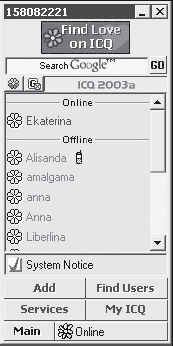
Рис. 5.6. Основное окно программы ICQ
Название ICQ, произошло от фразы «I seek you» (я ищу тебя). В принципе это даже не аббревиатура, но если данную фразу прочитать быстро, то все становится понятным. В России ICQ любя прозвали «Аськой».
Принцип работы
Идея работы ICQ, довольно простая. При установке специальной программы (кстати говоря, бесплатной) вам присваивается UIN (Unique Identification Number – уникальный идентификационный номер). Это что-то вроде вашего адреса или номера телефона, который можно раздавать своим друзьям и знакомым для связи с вами.
Пока вы отключены от Интернета, Аська неактивна и находится в «спящем» состоянии. Но стоит вам войти в Сеть, как ICQ, пробуждается и посылает на специальный ICQ-сервер информацию о том, что вы, пользователь с таким-то UIN, находитесь в подключенном режиме. Сервер пересылает эту информацию всем вашим знакомым, находящимся в данный момент в Интернете и имеющим запись о вас в своем списке контактов. Через мгновение ваши друзья уже знают, что вы в Сети и готовы к общению.
Обмен сообщениями с каждым знакомым ведется в отдельном окне. Окно для переписки разделено на две основные области: верхнюю (большую) – для отображения сообщений и нижнюю (поменьше) – для ввода текста посланий.
После набора текста и нажатия кнопки Send (Отправить) посланный текст появится в верхней области отображения сообщений как у вас, так и у того пользователя, с которым вы в данный момент переписываетесь.
Регистрация
Прежде всего необходимо скачать саму программу. Последнюю ее версию вы всегда найдете по адресу http://www.icq.com.
Устанавливать ICQ, следует тогда, когда ваш компьютер подключен к Интернету, так как в процессе регистрации программа периодически будет обращаться к серверу. Согласившись с лицензией и выбрав вид подключения к Интернету, нажмите кнопку New ICQ (Получить номер ICQ). Откроется окно, в котором вам предложат ввести обязательную личную информацию:
– First name – имя;
– Last name – фамилия;
– Nickname – прозвище;
– E-mail – электронный адрес;
– Password – пароль;
– Confirm password – подтверждение пароля.
После нажатия кнопки Next (Далее) откроется следующее окно, в котором вас попросят указать дополнительную информацию о себе:
– Gender – пол;
– Birth day – день рождения;
– Country – страна проживания;
– Zip Code – почтовый индекс;
– Spoken Languages – языки, которыми вы владеете.
Нажав в очередной раз кнопку Next (Далее), вы увидите окно, в котором будет показан присвоенный вам UIN. Здесь же программа поинтересуется о необходимости вашего разрешения на добавление вас в чей-либо список контактов.
В следующем окне вам предложат подписаться на рассылку новостей от ICQ, сделать стартовой страницу ее сайта и т. д. Выбрав интересующие пункты, нажмите Next (Далее) и… Все. Поздравляю вас с успешной регистрацией!
Статус
После регистрации ICQ, постоянно будет гостить в вашей области уведомлений (она находится в правой части Панели задач) в виде специального значка. В момент подключения к Интернету вместо значка появится изображение цветка. Если лепестки цветка зеленые, то соединение с ICQ-сервером прошло успешно, а если красные – необходимо сделать еще одну попытку подключения. Для этого следует щелкнуть на значке правой кнопкой мыши и в открывшемся меню выбрать пункт Available/Connect (Подключиться к сети ICQ). С помощью этого контекстного меню можно устанавливать и другие значения вашего статуса:
– Free For Chat – доступен для общения в режиме чата;
– Away – отлучился на некоторое время;
– N/A (Extended Away) – отлучился на длительное время;
– Occupied (Urgent Msgs) – очень занят;
– DND (Do not Disturb) – не беспокоить;
– Privacy (Invisible) – невидимый (доступен только определенным пользователям, внесенным в специальный список);
– Offline/Disconnect – отключен от сети ICQ,
Для открытия основного окна щелкните на значке цветка левой кнопкой мыши.
Список контактов
Важнейшей элементом ICQ, является Contact List (Список контактов) – список друзей, с которыми у вас налажен контакт в этой сети. Список контактов состоит из двух групп: Online (Подключены) и Offline (Отключены). В группе Online располагаются пользователи, находящиеся в данный момент в Интернете, а в группе Offline, соответственно, те, кого в Сети нет. Пользователь, подключившийся или отключившийся от ICQ, сразу же перескакивает из одной группы в другую. Помимо имен, в списке контактов отображается также статус каждого из друзей. По нему можно определить, готов ли пользователь к общению с вами или нет.
Изначально список контактов пуст. Для добавления в него собеседников существует кнопка Add/Invite Users (Добавить/Пригласить пользователей). Нажав эту кнопку, вы вызовете окно поискового мастера, который способен найти нужного вам пользователя по его имени, прозвищу, электронному адресу или UIN.
Если у вас пока нет знакомых, пользующихся ICQ, то с помощью службы ICQ White Pages их можно найти за считанные секунды! Для этого необходимо всего лишь ввести условия поиска (пол, возраст, язык и т. д.) и нажать кнопку Search (Поиск). Через мгновение перед вами будет список пользователей ICQ, соответствующих вашему запросу.
«Черный», «белый» и «невидимый» списки
Кроме списка контактов, в ICQ, есть и другие списки, не столь важные, но тоже достойные внимания.
– Ignore List – своеобразный черный список. В него вы можете добавлять пользователей, сообщения от которых не хотите получать. Следует отметить, что вам даже не будут доставляться уведомления о том, что эти пользователи отправляли вам какие-либо сообщения. Их послания будут просто игнорироваться.
– Visible List – своего рода белый список. В него включаются пользователи, для которых вы желаете быть «видимым» при любом вашем статусе (естественно, кроме Offline/Disconnect). Для обитателей этого списка вы будете доступны даже при статусе Privacy (Invisible), когда для всех остальных собеседников вас в Сети не будет.
– Invisible List – в этот список добавляются пользователи, для которых вы хотите всегда оставаться «невидимым». Таким образом, даже работая в подключенном режиме, вы будете находиться у них в группе Offline (Отключены), и они не будут подозревать о вашем присутствии в Сети.
Остальные возможности
Детально описать все прелести ICQ, на нескольких страницах просто невозможно. Ведь на самом деле это – не просто пейджер, а самый настоящий универсальный коммуникатор. ICQ, позволяет общаться с помощью голоса, используя специальный IP-телефон. Звонить можно прямо из программы. Правда, качество звука оставляет желать лучшего, но все же как приятно услышать голос друга, живущего на другом конце света! Да что там звук! Если у вас есть веб-камера, то можно устроить настоящую видеоконференцию!
Помимо того, ICQ, предоставляет возможность посылать SMS-сообщения на мобильные телефоны, может взаимодействовать с разнообразными почтовыми программами, позволяет играть во всевозможные игры и т. д. Что-то еще появится в ее новых версиях!
Прочие пейджеры
Кроме ICQ, существует множество других интернет-пейджеров с не меньшими возможностями. Другое дело, что они гораздо менее распространены в России, но это не означает, что эти программы хуже функционально. Для сравнения поверхностно рассмотрим некоторые из них.
IRC
IRC (Internet Relay Chat) – это протокол, позволяющий пользователям общаться друг с другом в реальном времени. IRC создан в 1988 году и является предшественником всех прочих интернет-пейджеров. В России IRC ласково называют «Иркой».
Для работы с этим чатом нужна специальная программа-клиент. Самой распространенной из подобных программ является mIRC (см. рис. 3.3). Она сравнительно простая и легкая в настройке, около 90 % всех пользователей IRC предпочитают именно эту программу. Последнюю ее версию можно скачать с сайта разработчика: http://www.mirc.com. Установив mIRC, подключайтесь к одному из IRC-серве-ров и… Добро пожаловать в мир IRC!
Каждый IRC-сервер включает в себя несколько каналов. Канал – это что-то вроде комнаты с табличкой Музыка, Компьютеры, Спорт, Интим и т. д. В каждой такой комнате находятся пользователи, которые беседуют на темы, связанные с названием конкретной комнаты. Зайдя в любую комнату, вы сможете присоединиться к общему разговору.
IRC в наши дни не очень популярен по причине относительной сложности освоения и настроек, а также бедной функциональности по сравнении с более поздними интернет-пейджерами.
Odigo
Odigo – довольно популярная в мире пейджинговая система, главной отличительной особенностью которой является возможность моментально определять, кто из пользователей этой программы одновременно с вами находится на сайте или вебстранице, которую вы в данный момент просматриваете.
Таким образом можно очень быстро познакомиться с пользователем, интересующимся теми же вещами, что и вы. С ним можно обсудить содержимое сайта, поговорить о насущной теме или просто поболтать о чем угодно.
Зайдя, к примеру, на сайт, посвященный рыбной ловле, и увидев, что кроме вас здесь еще кто-то есть, можно с уверенностью утверждать о схожести ваших интересов. Остается только послать собеседнику сообщение: «Привет! Тоже любишь рыбалку?» – и интересная беседа с единомышленником вам обеспечена (рис. 5.7).

Рис. 5.7. Внешний вид пейджера Odigo.
Более того, на сайтах можно оставлять записки пользователям, которые придут туда после вас. Например: «Всем привет! Более полное описание челюстно-подъязычной мышцы находится здесь: http://www.somewhere.ru!»
Кроме того, Odigo обладает всеми прелестями ICQ, и полностью с ней совместима! Причем совсем не нужно запускать оба приложения – достаточно просто импортировать список друзей из ICQ, в Odigo и в дальнейшем пользоваться только этой программой.
Еще одним преимуществом Odigo перед ICQ,является потрясающие возможности в плане поиска друзей. Во-первых, поиск чрезвычайно удобен – он проводится прямо в программе. Во-вторых, поиск очень гибкий и развернутый – осуществляется с использованием множества параметров, начиная возрастом и полом и заканчивая настроением и намерениями.
MSN Messenger
MSN Messenger (рис. 5.8) является продуктом компании Microsoft, которая не захотела оставаться в стороне, видя заинтересованность публики интернет-пейджерами.

Рис. 5.8. Пейджер MSN Messenger.
Отличительной особенностью MSN Messenger является глубокая интеграция с другими продуктами Microsoft, в частности с Outlook Express, Internet Explorer и NetMeeting. К примеру, в списке контактов программы Outlook может отображаться статус пользователей пейджера, и вы сможете отправлять им сообщения, не запуская клиент MSN Messenger.
Еще одним плюсом программы является ее небольшой размер и минимум требуемых для работы ресурсов компьютера.
Для начала работы с MSN Messenger необходимо получить специальный цифровой паспорт и зарегистрировать его на свой почтовый ящик. Почтовый ящик программе необходим для обеспечения ее функциональных возможностей – именно с помощью него осуществляется обмен сообщениями. Правда, такой механизм обладает некоторыми существенными недостатками, главный из которых – остановка отправки и приема сообщений при разрыве связи с почтовым сервером. Другим недостатком MSN Messenger является невозможность пересылки сообщений в отключенном от Сети режиме.
В остальном возможности пейджера находятся на хорошем уровне. MSN Messenger позволяет обмениваться сообщениями и файлами, искать друзей, отправлять электронную почту, посылать SMS на мобильные телефоны, играть в игры, общаться с помощью голоса, используя IP-телефонию, а также устраивать видеоконференции (при наличии веб-камеры).
Общение в WWW
Помимо специальных программ, позволяющих обмениваться письмами или вести диалог в реальном времени, общаться также можно непосредственно на веб-страницах во Всемирной паутине. Подобное общение, конечно, не столь удобное, однако довольно распространено и повсеместно практикуется.
Форум
Форум представляет собой раздел сайта, предназначенный для общения посетителей: обсуждения содержимого сайта, затрагиваемой на сайте тематики или же просто беседы о чем угодно. Часто форумы делятся на категории (Компьютеры, Знакомства, Бизнес и т. п.), в каждой из которых ведутся разговоры на темы, соответствующие названиям категорий (рис. 5.9).
Как правило, для участия в форуме необходимо пройти небольшую регистрацию. Если этого не сделать, то вам будет присвоен статус гостя (guest), тогда вы сможете читать сообщения на форуме и отвечать на вопросы, однако не сможете задавать свои собственные. Поэтому лучше потратить пару минут и получить доступ ко всем возможностям форума.
Рассмотрим структуру типичного форума. После щелчка на ссылке Форум на какой-либо веб-странице откроется перечень доступных категорий форума. Пусть, к примеру, вас интересуют компьютеры. Щелкнув на слове Компьютеры, вы попадете на страницу со списком обсуждаемых компьютерных тем. Теперь у вас есть выбор: либо принять участие в обсуждении одной из тем, либо начать свою собственную. Для создания своей темы необходимо щелкнуть на соответствующей ссылке, написать название темы (оно должно максимально отражать суть сообщения) и текст своего сообщения.

Рис. 5.9. Разделы типичного форума.
Например, вы хотите купить себе новый монитор, но не знаете, какой выбрать. Тогда заведите такую тему:
Какой монитор лучше других по соотношению «цена/качество»?
Текст сообщения:
Привет всем!
Хочу купить себе недорогой, но качественный 17-дюймовый монитор. Денег есть $ 200 – три месяца копил, ужасно боюсь ошибиться. Кто знает, подскажите, пожалуйста, на какой модели лучше всего остановиться, обладая столь скудными финансами, и почему.
Заранее всем огромное спасибо!
Вскоре должны появиться ответы на ваш вопрос. Ответы располагаются на этой же странице. Их стремительность зависит от популярности форума: ответ может появиться через несколько секунд или часов, а может вообще не появиться, если форум заброшен или тема никого не заинтересовала. Очень часто подобные нейтральные темы перерождаются в объемные дискуссии, в которых участвует множество пользователей, а ответы на эту тему исчисляются десятками и даже сотнями.
Следует отметить, что каждый уважающий себя форум имеет своего модератора. В популярных форумах модераторы есть в каждой категории. Модератор – это пользователь, поддерживающий порядок на форуме. Он следит за отсутствием ненормативной лексики и недоброжелательного отношения одних участников к другим, пресекает темы, несоответствующие названию категории, и т. д. В случае нарушения этих негласных правил модератор может прибегнуть к наказанию – это может быть предупреждение, удаление сообщения или темы, а также временный либо постоянный запрет на пользование данным форумом. Однако если придерживаться элементарных норм морали, то никаких проблем с модераторами у вас возникнуть не должно.
Чат
Еще одним способом общения посредством WWW является чат. Чат позволяет в реальном времени одновременно беседовать с несколькими пользователями непосредственно на веб-странице. Как правило, чат используется для пустой болтовни, а для более серьезных бесед существуют другие средства общения.
Принцип работы чата прост: сообщения всех его участников последовательно, по мере поступления, появляются в отдельной области страницы. Эта область периодически обновляется, открывая пользователям новые послания. Таким образом, общение в чате можно сравнить с разговором людей в небольшой комнате, где все слышат всех.
Правда, некоторые чаты позволяют посылать личные сообщения – послания, видимые только определенному пользователю. Но и это не спасает от главной проблемы: когда беседующих в чате много, общаться становится просто невыносимо, так как в массе поступающих сообщений весьма сложно найти те, которые адресованы именно вам.
Кроме того, чат требует гораздо больше данных, передаваемых по Сети, по сравнению с теми же интернет-педжерами, не говоря уже о невозможности передавать файлы, сохранять историю разговоров и т. д. По этим причинам чаты сейчас теряют свою популярность в Интернете.
Блог
Блог (от англ. weblog – веб-журнал) является весьма экзотическим способом общения, а вернее даже самовыражения. Блог – это дневник, выставленный на всеобщее обозрение. Он представляет собой регулярно обновляемую веб-страницу, состоящую из записей, расположенных в хронологическом порядке. Записи – это, как правило, всевозможные размышления автора блога обо всем, что взбредет ему в голову. Зачастую к каждой заметке можно добавлять свои комментарии.
Блоги организуют как на своих веб-страницах, так и на особых серверах, специально созданных для этих целей. На них бесплатно предоставляются места для сетевых дневников. Самым знаменитым из таких серверов в мире является «Живой журнал» (ЖЖ), расположенный по адресу http://www.livejournal.com. ЖЖ позволяет вносить новые записи в дневник с помощью специальной программы-клиента, даже не запуская браузер (что очень удобно). К каждой записи по умолчанию можно добавлять комментарии, которые выстраиваются в виде иерархического дерева (впрочем, владелец дневника может ограничить или совсем запретить эту возможность).
Короче говоря, блог – развлечение сугубо на любителей. Об этом говорит и лозунг авторов блогов: «Не нравится – не читай!»
Помимо специальных программ, позволяющих обмениваться письмами или вести диалог в реальном времени, общаться также можно непосредственно на веб-страницах во Всемирной паутине. Подобное общение, конечно, не столь удобное, однако довольно распространено и повсеместно практикуется.
Форум
Форум представляет собой раздел сайта, предназначенный для общения посетителей: обсуждения содержимого сайта, затрагиваемой на сайте тематики или же просто беседы о чем угодно. Часто форумы делятся на категории (Компьютеры, Знакомства, Бизнес и т. п.), в каждой из которых ведутся разговоры на темы, соответствующие названиям категорий (рис. 5.9).
Как правило, для участия в форуме необходимо пройти небольшую регистрацию. Если этого не сделать, то вам будет присвоен статус гостя (guest), тогда вы сможете читать сообщения на форуме и отвечать на вопросы, однако не сможете задавать свои собственные. Поэтому лучше потратить пару минут и получить доступ ко всем возможностям форума.
Рассмотрим структуру типичного форума. После щелчка на ссылке Форум на какой-либо веб-странице откроется перечень доступных категорий форума. Пусть, к примеру, вас интересуют компьютеры. Щелкнув на слове Компьютеры, вы попадете на страницу со списком обсуждаемых компьютерных тем. Теперь у вас есть выбор: либо принять участие в обсуждении одной из тем, либо начать свою собственную. Для создания своей темы необходимо щелкнуть на соответствующей ссылке, написать название темы (оно должно максимально отражать суть сообщения) и текст своего сообщения.

Рис. 5.9. Разделы типичного форума.
Например, вы хотите купить себе новый монитор, но не знаете, какой выбрать. Тогда заведите такую тему:
Какой монитор лучше других по соотношению «цена/качество»?
Текст сообщения:
Привет всем!
Хочу купить себе недорогой, но качественный 17-дюймовый монитор. Денег есть $ 200 – три месяца копил, ужасно боюсь ошибиться. Кто знает, подскажите, пожалуйста, на какой модели лучше всего остановиться, обладая столь скудными финансами, и почему.
Заранее всем огромное спасибо!
Вскоре должны появиться ответы на ваш вопрос. Ответы располагаются на этой же странице. Их стремительность зависит от популярности форума: ответ может появиться через несколько секунд или часов, а может вообще не появиться, если форум заброшен или тема никого не заинтересовала. Очень часто подобные нейтральные темы перерождаются в объемные дискуссии, в которых участвует множество пользователей, а ответы на эту тему исчисляются десятками и даже сотнями.
Следует отметить, что каждый уважающий себя форум имеет своего модератора. В популярных форумах модераторы есть в каждой категории. Модератор – это пользователь, поддерживающий порядок на форуме. Он следит за отсутствием ненормативной лексики и недоброжелательного отношения одних участников к другим, пресекает темы, несоответствующие названию категории, и т. д. В случае нарушения этих негласных правил модератор может прибегнуть к наказанию – это может быть предупреждение, удаление сообщения или темы, а также временный либо постоянный запрет на пользование данным форумом. Однако если придерживаться элементарных норм морали, то никаких проблем с модераторами у вас возникнуть не должно.
Чат
Еще одним способом общения посредством WWW является чат. Чат позволяет в реальном времени одновременно беседовать с несколькими пользователями непосредственно на веб-странице. Как правило, чат используется для пустой болтовни, а для более серьезных бесед существуют другие средства общения.
Принцип работы чата прост: сообщения всех его участников последовательно, по мере поступления, появляются в отдельной области страницы. Эта область периодически обновляется, открывая пользователям новые послания. Таким образом, общение в чате можно сравнить с разговором людей в небольшой комнате, где все слышат всех.
Правда, некоторые чаты позволяют посылать личные сообщения – послания, видимые только определенному пользователю. Но и это не спасает от главной проблемы: когда беседующих в чате много, общаться становится просто невыносимо, так как в массе поступающих сообщений весьма сложно найти те, которые адресованы именно вам.
Кроме того, чат требует гораздо больше данных, передаваемых по Сети, по сравнению с теми же интернет-педжерами, не говоря уже о невозможности передавать файлы, сохранять историю разговоров и т. д. По этим причинам чаты сейчас теряют свою популярность в Интернете.
Блог
Блог (от англ. weblog – веб-журнал) является весьма экзотическим способом общения, а вернее даже самовыражения. Блог – это дневник, выставленный на всеобщее обозрение. Он представляет собой регулярно обновляемую веб-страницу, состоящую из записей, расположенных в хронологическом порядке. Записи – это, как правило, всевозможные размышления автора блога обо всем, что взбредет ему в голову. Зачастую к каждой заметке можно добавлять свои комментарии.
Блоги организуют как на своих веб-страницах, так и на особых серверах, специально созданных для этих целей. На них бесплатно предоставляются места для сетевых дневников. Самым знаменитым из таких серверов в мире является «Живой журнал» (ЖЖ), расположенный по адресу http://www.livejournal.com. ЖЖ позволяет вносить новые записи в дневник с помощью специальной программы-клиента, даже не запуская браузер (что очень удобно). К каждой записи по умолчанию можно добавлять комментарии, которые выстраиваются в виде иерархического дерева (впрочем, владелец дневника может ограничить или совсем запретить эту возможность).
Короче говоря, блог – развлечение сугубо на любителей. Об этом говорит и лозунг авторов блогов: «Не нравится – не читай!»
Особенности общения
Интернет резко изменил способы общения между людьми. Но он не только поменял ручку на клавиатуру, а бумагу на файлы. Главные изменения коснулось скорости обмена информацией. Если раньше на письмо «любезной Катерине Матвеевне» уделялись часы сладостных творческих мук, то сейчас на ответ Катю-хе уходит в лучшем случае несколько минут, а то и секунд (если разговор ведется в ICQ).
Резко возросший темп не мог не оказать влияния на содержимое сообщений. Они стали короче, а их стиль сильно сдвинулся от литературного к разговорному. Вот пример типичной переписки:
Привет, Колян!
Представляешь, у меня комп периодически сам по себе перезагружается! Не знаешь, что это за чертовщина?
Толян, это вирус Lovesan, без вопросов! Такая же ерунда была. Вот ссылка на лекарство…
Все. Никаких расшаркиваний, вводных слов и прочей «воды».
Мало того, в виртуальном общении появились совершенно новые фишки, не виданные ранее – это смайлики и сокращения часто используемых фраз.
Смайлики
Смайлики служат для выражения эмоций в электронных посланиях и представляют собой рожицы, как бы лежащие на боку. Рассмотрим наиболее часто используемые смайлики:
—:-) или:) – улыбка, шуточный тон;
—:-)) или:)) – лучезарная улыбка;
—:-D или: D – смех;
—;-) или;) – подмигивание;
—:-> или:> – ехидная ухмылка;
—:-(или:(– грусть, огорчение;
—:-о или: о – изумление;
—:-I или: I – сарказм;
—:-* или:* – поцелуй;
—: -(или: (– плач;
—:-@ или:@ – вопль;
—:-/ или:/ – скептическая улыбка;
—:-# или:# – молчание;
—:-Р или: Р – показать язык.
Существуют и другие смайлики, но в подавляющем большинстве случаев хватает и этих.
Сокращения
В Интернете для ускорения общения установилась целая система сокращений фраз. Аббревиатуры у них английские, но зачастую они используются и в русскоязычной части Интернета.
– 4U (For You) – для тебя.
– A/S/L (Age/Sex/Location) – возраст/пол/местонахождение.
– АКА (Also Known As) – также известен как…
– ASAP (As Soon As Possible) – как можно быстрее.
– BRB (Be Right Back) – скоро вернусь.
– BTW (By The Way) – между прочим.
– DLTM (Don't Lie To Me) – не обманывай меня.
– EOM (End Of Message) – конец сообщения.
– F2F (Face To Face) – лицом к лицу.
– FYI (For You Information) – к твоему сведению.
– FOAF (Friend Of A Friend) – друг моего друга.
– GTG (Got To Go) – пора идти.
– GTH (Go To Hell) – иди к черту.
– HTH (Hope This Helps) – надеюсь, что это поможет.
– 1С (I See) – понял.
– IDK (I Don't Know) – я не знаю.
– IIWM (If It Were Me) – если бы я был на твоем месте.
– ILY (I Love You) – я тебя люблю.
– IMHO (In My Humble Opinion) – по моему скромному мнению.
– INMP (It's Not My Problems) – это не мои проблемы.
– IOW (In Other Words) – другими словами.
– IRL (In Real Life) – в реальной жизни.
– KHYF (Know How You Feel) – понимаю тебя.
– NP (No Problem) – нет проблем.
– OAS (On Another Subject) – по другому вопросу.
– ОТ (Off Topic) – не в тему.
– ОТОН (On The Other Hand) – с другой стороны.
– PLS (Please) – пожалуйста.
– RMMM (Read My Mail Man) – прочитай мое письмо.
– SY (Sincerely Yours) – искренне ваш.
– TIA (Thanks In Advance) – заранее спасибо.
– TM (Trust Me) – поверь мне.
– TY (Thank You) – спасибо.
– WYP (What's Your Problem) – какие проблемы?
– WYRN (What's Your Real Name) – какое у вас настоящее имя?
– WYS (Whatever You Say) – что бы вы ни сказали.
– YGLT (You're Gonna Love This) – тебе это понравится.
– YSYD (Yes, Sure You Do) – да, конечно.
Интернет резко изменил способы общения между людьми. Но он не только поменял ручку на клавиатуру, а бумагу на файлы. Главные изменения коснулось скорости обмена информацией. Если раньше на письмо «любезной Катерине Матвеевне» уделялись часы сладостных творческих мук, то сейчас на ответ Катю-хе уходит в лучшем случае несколько минут, а то и секунд (если разговор ведется в ICQ).
Резко возросший темп не мог не оказать влияния на содержимое сообщений. Они стали короче, а их стиль сильно сдвинулся от литературного к разговорному. Вот пример типичной переписки:
Привет, Колян!
Представляешь, у меня комп периодически сам по себе перезагружается! Не знаешь, что это за чертовщина?
Толян, это вирус Lovesan, без вопросов! Такая же ерунда была. Вот ссылка на лекарство…
Все. Никаких расшаркиваний, вводных слов и прочей «воды».
Мало того, в виртуальном общении появились совершенно новые фишки, не виданные ранее – это смайлики и сокращения часто используемых фраз.
Смайлики
Смайлики служат для выражения эмоций в электронных посланиях и представляют собой рожицы, как бы лежащие на боку. Рассмотрим наиболее часто используемые смайлики:
—:-) или:) – улыбка, шуточный тон;
—:-)) или:)) – лучезарная улыбка;
—:-D или: D – смех;
—;-) или;) – подмигивание;
—:-> или:> – ехидная ухмылка;
—:-(или:(– грусть, огорчение;
—:-о или: о – изумление;
—:-I или: I – сарказм;
—:-* или:* – поцелуй;
—: -(или: (– плач;
—:-@ или:@ – вопль;
—:-/ или:/ – скептическая улыбка;
—:-# или:# – молчание;
—:-Р или: Р – показать язык.
Существуют и другие смайлики, но в подавляющем большинстве случаев хватает и этих.
Сокращения
В Интернете для ускорения общения установилась целая система сокращений фраз. Аббревиатуры у них английские, но зачастую они используются и в русскоязычной части Интернета.
– 4U (For You) – для тебя.
– A/S/L (Age/Sex/Location) – возраст/пол/местонахождение.
– АКА (Also Known As) – также известен как…
– ASAP (As Soon As Possible) – как можно быстрее.
– BRB (Be Right Back) – скоро вернусь.
– BTW (By The Way) – между прочим.
– DLTM (Don't Lie To Me) – не обманывай меня.
– EOM (End Of Message) – конец сообщения.
– F2F (Face To Face) – лицом к лицу.
– FYI (For You Information) – к твоему сведению.
– FOAF (Friend Of A Friend) – друг моего друга.
– GTG (Got To Go) – пора идти.
– GTH (Go To Hell) – иди к черту.
– HTH (Hope This Helps) – надеюсь, что это поможет.
– 1С (I See) – понял.
– IDK (I Don't Know) – я не знаю.
– IIWM (If It Were Me) – если бы я был на твоем месте.
– ILY (I Love You) – я тебя люблю.
– IMHO (In My Humble Opinion) – по моему скромному мнению.
– INMP (It's Not My Problems) – это не мои проблемы.
– IOW (In Other Words) – другими словами.
– IRL (In Real Life) – в реальной жизни.
– KHYF (Know How You Feel) – понимаю тебя.
– NP (No Problem) – нет проблем.
– OAS (On Another Subject) – по другому вопросу.
– ОТ (Off Topic) – не в тему.
– ОТОН (On The Other Hand) – с другой стороны.
– PLS (Please) – пожалуйста.
– RMMM (Read My Mail Man) – прочитай мое письмо.
– SY (Sincerely Yours) – искренне ваш.
– TIA (Thanks In Advance) – заранее спасибо.
– TM (Trust Me) – поверь мне.
– TY (Thank You) – спасибо.
– WYP (What's Your Problem) – какие проблемы?
– WYRN (What's Your Real Name) – какое у вас настоящее имя?
– WYS (Whatever You Say) – что бы вы ни сказали.
– YGLT (You're Gonna Love This) – тебе это понравится.
– YSYD (Yes, Sure You Do) – да, конечно.
Больше, чем просто текст
В связи с бурным развитием сетевых и коммуникационных технологий, а также резко возросшей производительностью компьютеров, появилась возможность передавать по Сети аудиоинформацию и видеосигнал с такими скоростями, которые обеспечивают полноценное общение в реальном времени двух людей, находящихся в разных концах земного шара. Причем оба могут видеть друг друга, а также вести обычный разговор, как по телефону. Это не фантастика, а уже сегодняшний день. И если передача видеосигнала пока еще не ворвалась в массы, то интернет-телефония уже сейчас чрезвычайно популярна.
IР-телефония
IP-телефония – это технология, которая использует Интернет для передачи звуковых сигналов. До недавнего времени телефонные сети и IP-сети существовали независимо друг от друга.
Назначением телефонных сетей была передача голосовой информации, а IP-сети использовались для передачи данных. IP-телефония объединила их с помощью так называемого шлюза (gateway), в который с одной стороны подключаются телефонные линии, а с другой – какая-либо IP-сеть, например Интернет.
Вы спросите, для чего это нужно, когда обычная телефония неплохо справляется с подобными вещами? В пределах населенного пункта, в котором вы проживаете, возможно, это и не нужно. Но когда дело доходит до междугородних, а тем более международных звонков, то IP-телефония оказывается в несколько раз дешевле обыкновенной при практически идеальном качестве связи (существует небольшая задержка, но она почти незаметна).
IP-телефония бывает нескольких видов. Рассмотрим каждый из них.
Телефон – телефон
Это самый распространенный в наше время сервис, который не требует от абонентов ничего, кроме телефона с возможностью тонового набора. Разберем подробнее механизм осуществления разговора.
Допустим, житель Москвы хочет поговорить со своим знакомым из Вашингтона посредством IP-телефонии. Для этого он набирает на своем телефоне специальную комбинацию цифр для доступа к шлюзу, а затем – номер вызываемого абонента. Сигнал из телефонной сети Москвы поступает на шлюз, где он оцифровывается, сжимается и разбивается на IP-пакеты, которые направляются к шлюзу, расположенному в Вашингтоне. На нем происходит обратное восстановление сигнала. Вся эта последовательность действий происходит столь быстро, что задержка во времени составляет всего лишь доли секунды и практически не заметна на слух. Абонент в Вашингтоне снимает трубку – и происходит разговор.
Низкая стоимость разговора объясняется тем, что при прохождении сигнала не задействован ни один международный или междугородный телефонный оператор.
Компьютер – компьютер
Это самый простой и дешевый способ организации IP-телефонии. Для его реализации необходимы лишь два мультимедийных компьютера, оснащенных звуковыми картами, микрофонами и наушниками, а также специальное программное обеспечение. Такой вид IP-телефонии доступен, к примеру, в последних версиях интернет-пейджера ICQ,
Компьютер – телефон
Для осуществления этого вида связи необходимы, с одной стороны, мультимедийный компьютер, а с другой – обыкновенный телефон, который может располагаться в любой точке земного шара. Звонок с компьютера, как правило, оказывается еще дешевле, чем при организации связи по способу «телефон – телефон».
Телефон – компьютер
IP-телефония данного типа еще не получила широкого распространения, однако довольно перспективная, поэтому тоже заслуживает внимания.
Вы пробовали дозвониться до своего знакомого, который в данный момент подключен к Интернету? Если да, то, наверное, знаете, что короткие гудки в трубке могут звучать часами напролет. А если разговор не требует отлагательств? В этом
случае как раз и может быть полезен рассматриваемый способ организации связи. С помощью IP-телефонии вы можете позвонить на компьютер абонента и, если машина оснащена микрофоном и наушниками, поговорить с ним.
Видеоконференции
Ученые подсчитали, что при телефонном разговоре до абонента доходит лишь /10 всей передаваемой собеседником информации. Все остальные сведения, заложенные в мимике и жестах, остаются за кадром. Именно поэтому беседы лицом к лицу гораздо эффективнее разговоров по телефону. Однако иногда с глазу на глаз поговорить не представляется возможным в связи с большой удаленностью собеседника. В этом случае может помочь видеоконференция.
Видеоконференция – это разговор с собеседником в реальном времени, причем на протяжении всего разговора вы можете видеть его на экране своего монитора. Бывшие в диковинку всего несколько лет назад, видеоконференции уже в наши дни находят широчайшее применение.
Видеоконференции резко снижают финансовые расходы компаний на кратковременные командировки их сотрудников. Кроме того, происходит большой выигрыш во времени, которое ранее затрачивалось на переезд специалистов из одного места в другое.
Другой привлекательной областью применения видеоконференций является удаленная медицинская диагностика пациентов. Дело в том, что не в каждом населенном пункте могут присутствовать высококвалифицированные специалисты во всех областях медицины. С помощью же видеоконференций лечащий врач сможет в любой момент проконсультироваться с высококлассными докторами, находящимися от него в сотнях километров.
В наши дни большой популярностью стала пользоваться дистанционная форма обучения, когда образовательный процесс идет без посещения учебного заведения, с помощью современных коммуникаций, в частности средств Интернета. Видеоконференции открывают уникальные возможности в этой области. К примеру, вы сможете не только послушать лекцию известного преподавателя, находящегося на другом конце света, но и, не вставая с кресла, пообщаться с ним.
Этот список можно продолжать очень долго. Несомненно, видеоконференции являются перспективнейшей технологией, которая постепенно охватит большинство областей нашей жизни. Кстати, оккупация уже началась…
В связи с бурным развитием сетевых и коммуникационных технологий, а также резко возросшей производительностью компьютеров, появилась возможность передавать по Сети аудиоинформацию и видеосигнал с такими скоростями, которые обеспечивают полноценное общение в реальном времени двух людей, находящихся в разных концах земного шара. Причем оба могут видеть друг друга, а также вести обычный разговор, как по телефону. Это не фантастика, а уже сегодняшний день. И если передача видеосигнала пока еще не ворвалась в массы, то интернет-телефония уже сейчас чрезвычайно популярна.
IР-телефония
IP-телефония – это технология, которая использует Интернет для передачи звуковых сигналов. До недавнего времени телефонные сети и IP-сети существовали независимо друг от друга.
Назначением телефонных сетей была передача голосовой информации, а IP-сети использовались для передачи данных. IP-телефония объединила их с помощью так называемого шлюза (gateway), в который с одной стороны подключаются телефонные линии, а с другой – какая-либо IP-сеть, например Интернет.
Вы спросите, для чего это нужно, когда обычная телефония неплохо справляется с подобными вещами? В пределах населенного пункта, в котором вы проживаете, возможно, это и не нужно. Но когда дело доходит до междугородних, а тем более международных звонков, то IP-телефония оказывается в несколько раз дешевле обыкновенной при практически идеальном качестве связи (существует небольшая задержка, но она почти незаметна).
IP-телефония бывает нескольких видов. Рассмотрим каждый из них.
Телефон – телефон
Это самый распространенный в наше время сервис, который не требует от абонентов ничего, кроме телефона с возможностью тонового набора. Разберем подробнее механизм осуществления разговора.
Допустим, житель Москвы хочет поговорить со своим знакомым из Вашингтона посредством IP-телефонии. Для этого он набирает на своем телефоне специальную комбинацию цифр для доступа к шлюзу, а затем – номер вызываемого абонента. Сигнал из телефонной сети Москвы поступает на шлюз, где он оцифровывается, сжимается и разбивается на IP-пакеты, которые направляются к шлюзу, расположенному в Вашингтоне. На нем происходит обратное восстановление сигнала. Вся эта последовательность действий происходит столь быстро, что задержка во времени составляет всего лишь доли секунды и практически не заметна на слух. Абонент в Вашингтоне снимает трубку – и происходит разговор.
Низкая стоимость разговора объясняется тем, что при прохождении сигнала не задействован ни один международный или междугородный телефонный оператор.
Компьютер – компьютер
Это самый простой и дешевый способ организации IP-телефонии. Для его реализации необходимы лишь два мультимедийных компьютера, оснащенных звуковыми картами, микрофонами и наушниками, а также специальное программное обеспечение. Такой вид IP-телефонии доступен, к примеру, в последних версиях интернет-пейджера ICQ,
Компьютер – телефон
Для осуществления этого вида связи необходимы, с одной стороны, мультимедийный компьютер, а с другой – обыкновенный телефон, который может располагаться в любой точке земного шара. Звонок с компьютера, как правило, оказывается еще дешевле, чем при организации связи по способу «телефон – телефон».
Телефон – компьютер
IP-телефония данного типа еще не получила широкого распространения, однако довольно перспективная, поэтому тоже заслуживает внимания.
Вы пробовали дозвониться до своего знакомого, который в данный момент подключен к Интернету? Если да, то, наверное, знаете, что короткие гудки в трубке могут звучать часами напролет. А если разговор не требует отлагательств? В этом
случае как раз и может быть полезен рассматриваемый способ организации связи. С помощью IP-телефонии вы можете позвонить на компьютер абонента и, если машина оснащена микрофоном и наушниками, поговорить с ним.
Видеоконференции
Ученые подсчитали, что при телефонном разговоре до абонента доходит лишь /10 всей передаваемой собеседником информации. Все остальные сведения, заложенные в мимике и жестах, остаются за кадром. Именно поэтому беседы лицом к лицу гораздо эффективнее разговоров по телефону. Однако иногда с глазу на глаз поговорить не представляется возможным в связи с большой удаленностью собеседника. В этом случае может помочь видеоконференция.
Видеоконференция – это разговор с собеседником в реальном времени, причем на протяжении всего разговора вы можете видеть его на экране своего монитора. Бывшие в диковинку всего несколько лет назад, видеоконференции уже в наши дни находят широчайшее применение.
Видеоконференции резко снижают финансовые расходы компаний на кратковременные командировки их сотрудников. Кроме того, происходит большой выигрыш во времени, которое ранее затрачивалось на переезд специалистов из одного места в другое.
Другой привлекательной областью применения видеоконференций является удаленная медицинская диагностика пациентов. Дело в том, что не в каждом населенном пункте могут присутствовать высококвалифицированные специалисты во всех областях медицины. С помощью же видеоконференций лечащий врач сможет в любой момент проконсультироваться с высококлассными докторами, находящимися от него в сотнях километров.
В наши дни большой популярностью стала пользоваться дистанционная форма обучения, когда образовательный процесс идет без посещения учебного заведения, с помощью современных коммуникаций, в частности средств Интернета. Видеоконференции открывают уникальные возможности в этой области. К примеру, вы сможете не только послушать лекцию известного преподавателя, находящегося на другом конце света, но и, не вставая с кресла, пообщаться с ним.
Этот список можно продолжать очень долго. Несомненно, видеоконференции являются перспективнейшей технологией, которая постепенно охватит большинство областей нашей жизни. Кстати, оккупация уже началась…
 ТЕЛЕГРАМ
ТЕЛЕГРАМ Книжный Вестник
Книжный Вестник Поиск книг
Поиск книг Любовные романы
Любовные романы Саморазвитие
Саморазвитие Детективы
Детективы Фантастика
Фантастика Классика
Классика ВКОНТАКТЕ
ВКОНТАКТЕ